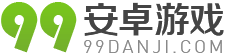ios11分屏怎么用 ios11分屏教程
近期推送苹果ios11最新系统中增加了分屏功能。ios11分屏怎么用?ios11怎么分屏呢?99安卓网小编艾米分享下ios11分屏教程。

ios11分屏怎么用?
ios11分屏步骤流程:
1,分屏需要从下面dock栏中长按图标再拖出来(已打开一个应用的情况下)。
2,现在的分屏是浮动在上的可以左右调整位置,也可以隐藏到左右(向左右边缘划动),也可以切换到左右分屏幕模式(拖着浮动的框到左右就行)。
3,现在分屏可以一边游戏(运行状态,不是截图状态)一边干其他的事。
4,切换分屏应用切换好像不是很方便不能上下滑动切换了,得重新从dock拖另一个。
简单来说,通过长按底部dock栏的一个App,将其移至屏幕区域,松开手之后再长按另一款应用,就会出现选择分屏区域的选项
分屏不仅能够提高工作以及处理文档的速度,同时也可以充分发挥大屏幕的优点。只不过目前iPhone还不能使用分屏,分屏功能面向iPad用户。